iPhone i iPad zawierają ogromną liczbę opcji związanych ze zdjęciami i filmami, które robimy lub zapisujemy na naszym urządzeniu z systemem iOS. Ponadto z biegiem czasu, wraz z nowymi aktualizacjami systemu operacyjnego, wprowadzono wiele ulepszeń i funkcji, takich jak Wspomnienia, a dzięki iOS 14 możesz teraz dodawać podpisy do zdjęć i filmów.
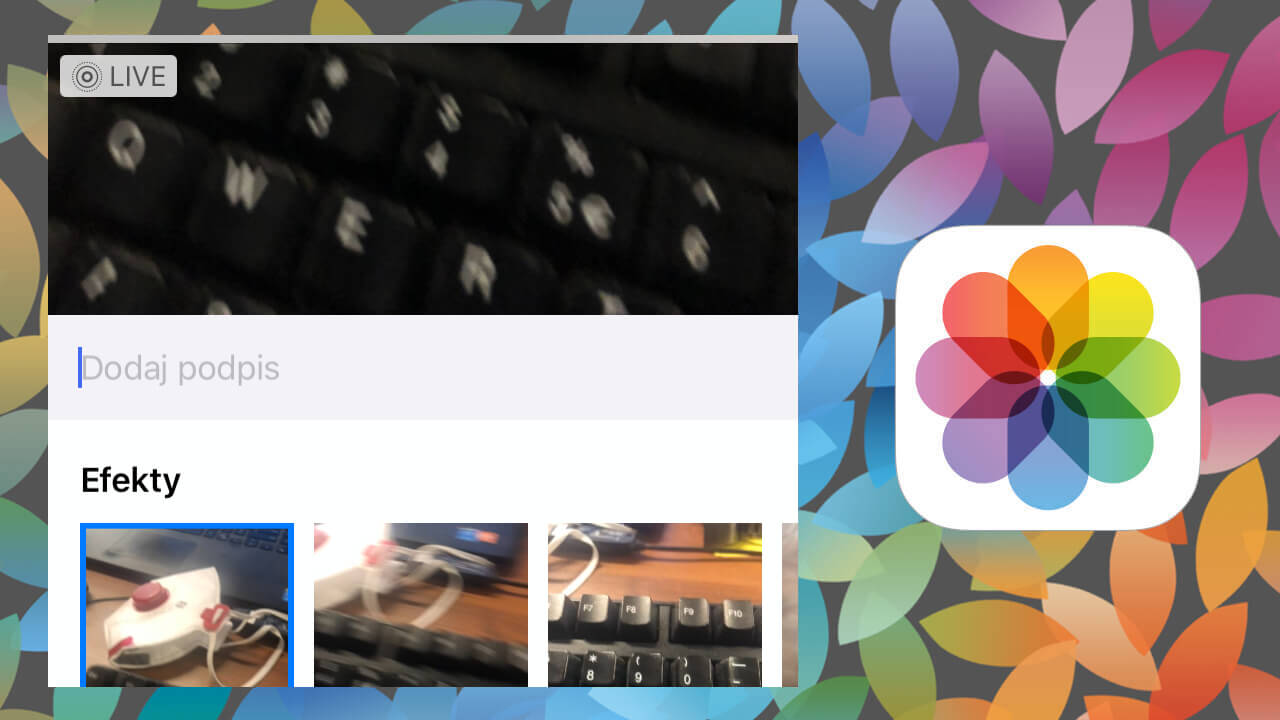
Związane z: Jak tworzyć i zarządzać albumem udostępnianym na iPhonie
iPhone i iPad umożliwiają tworzenie albumów w celu organizowania zdjęć i filmów, jednak ta opcja nie jest wygodna dla wielu użytkowników, którzy wolą segregować albumy według innych wytycznych niż data utworzenia. Na szczęście Apple wprowadziło funkcję Podpisy wraz z najnowszą aktualizacją iOS 14.
Zalety podpisów nie kończą się tutaj, ponieważ mogą one służyć do wyszukiwania i znajdowania określonego zdjęcia lub filmu. Dodanie podpisu do zdjęcia lub wideo pomaga w indeksowaniu multimediów w aplikacji Zdjęcia iPhone'a, pomaga również samej aplikacji automatycznie grupować zdjęcia i filmy z tymi samymi podpisami do zdjęć. W ten sposób możesz użyć tego samego podpisu do kilku zdjęć i / lub filmów, aby aplikacja Zdjęcia mogła je grupować, a Ty mógł łatwo je znaleźć.
Poniżej pokazujemy szczegółowo, jak dodawać podpisy do dowolnego zdjęcia lub wideo na iPhonie lub iPadzie w aplikacji Zdjęcia.
Jak dodać podpis do filmów i zdjęć na iPhonie
1. Przejdź do aplikacji Zdjęcia i wybierz zdjęcie lub film.
2. Po wyświetleniu na pełnym ekranie należy przesunąć zdjęcie i wideo od dołu do góry ekranu.
3. Spowoduje to wyświetlenie sekcji u dołu ekranu, w której znajdziesz: Dodaj podpis
4. Po kliknięciu tej opcji należy wpisać żądany tytuł.
5. Na koniec kliknij OK w prawym górnym rogu ekranu.
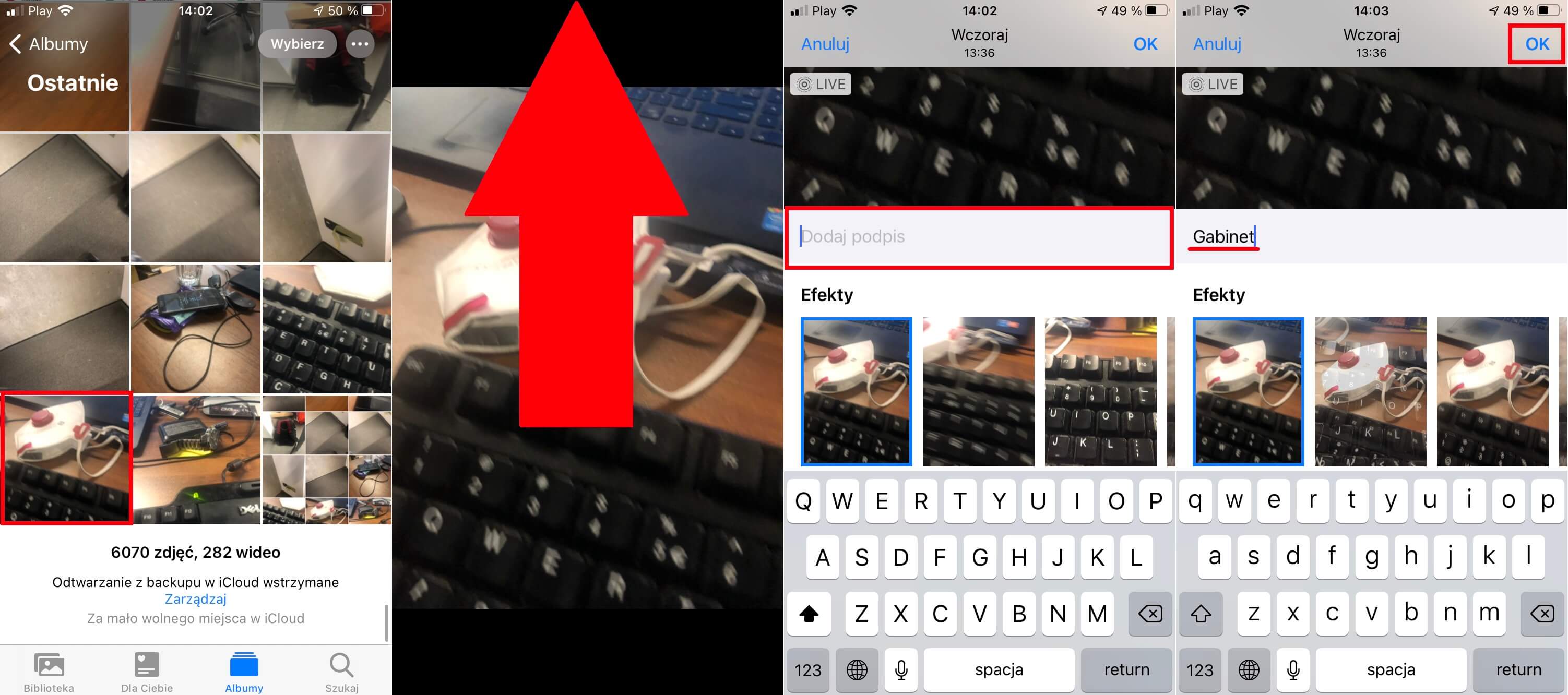
Uwaga: ten proces będzie musiał zostać powtórzony dla wszystkich zdjęć i filmów, które chcesz opisać. Niestety nie da się tego robić grupami.
6. Po wykonaniu tej czynności aplikacja Zdjęcia automatycznie pogrupuje zdjęcia i filmy z tym samym podpisem.
7. Teraz możesz kliknąć ikonę lupy w aplikacji Zdjęcia, aby uzyskać dostęp do opcji Szukaj
8. Teraz wystarczy wpisać tytuł / podpis.
9. Spowoduje to automatyczne dopasowanie zdjęć i filmów ze słowami dodanymi jako podpisy. Jeśli posiadasz wiele zdjęć lub filmów o tym samym tytule, wszystkie zostaną zgrupowane razem.
10. Po zakończeniu wyszukiwania przewiń do dołu ekranu, aż znajdziesz sekcję Podpisy. Tutaj znajdziesz różne grupy podzielone według podpisów. Kliknij w tytuł, aby zobaczyć wszystkie zdjęcia i filmy.
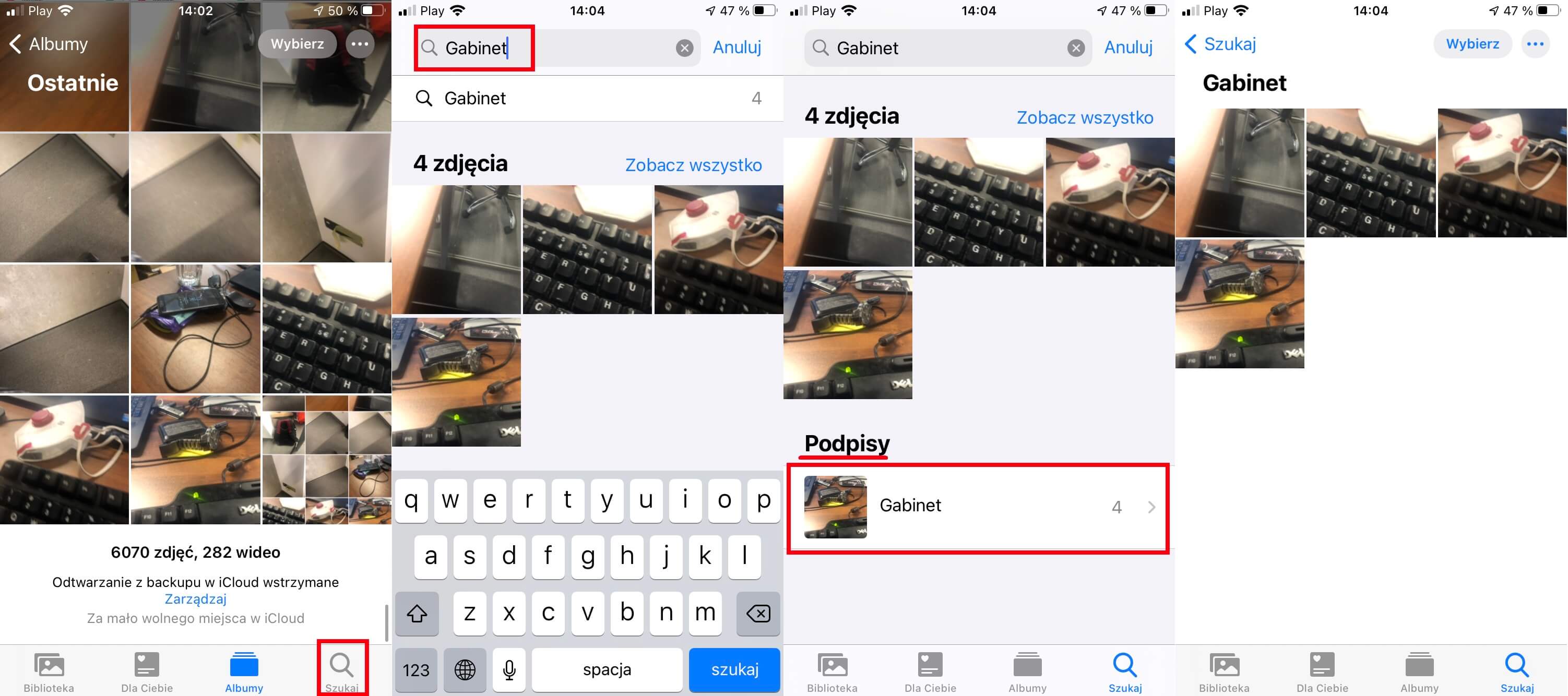
Udostępniaj zdjęcia i filmy z iPhone'a bez podpisu.
Jest jedna rzecz, o której musisz pamiętać. Gdy udostępniasz zdjęcie lub wideo za pomocą Airdrop lub iCloud, Twoje urządzenie udostępnia również ten nadany przez Ciebie podpis. Jeśli nie chcesz, aby tak się stało, możesz wyłączyć tę funkcję w menu udostępniania.
1. Otwórz zdjęcie lub wideo i kliknij ikonę Udostępnij znajdującą się w przycisku Udostępnij w lewym dolnym rogu ekranu.
2. Kiedy otworzy się menu Udostępnij, będziesz musiał wybrać: Opcje
3. Na nowym ekranie będziesz musiał zwrócić uwagę na sekcję Uwzględnij
4. Znajdziesz opcję Podpisy, których przełącznik będziesz musiał dezaktywować.
5. Od tego momentu możesz przystąpić do udostępniania zdjęcia lub wideo, bez obaw, że zostanie wysłany także podpis.
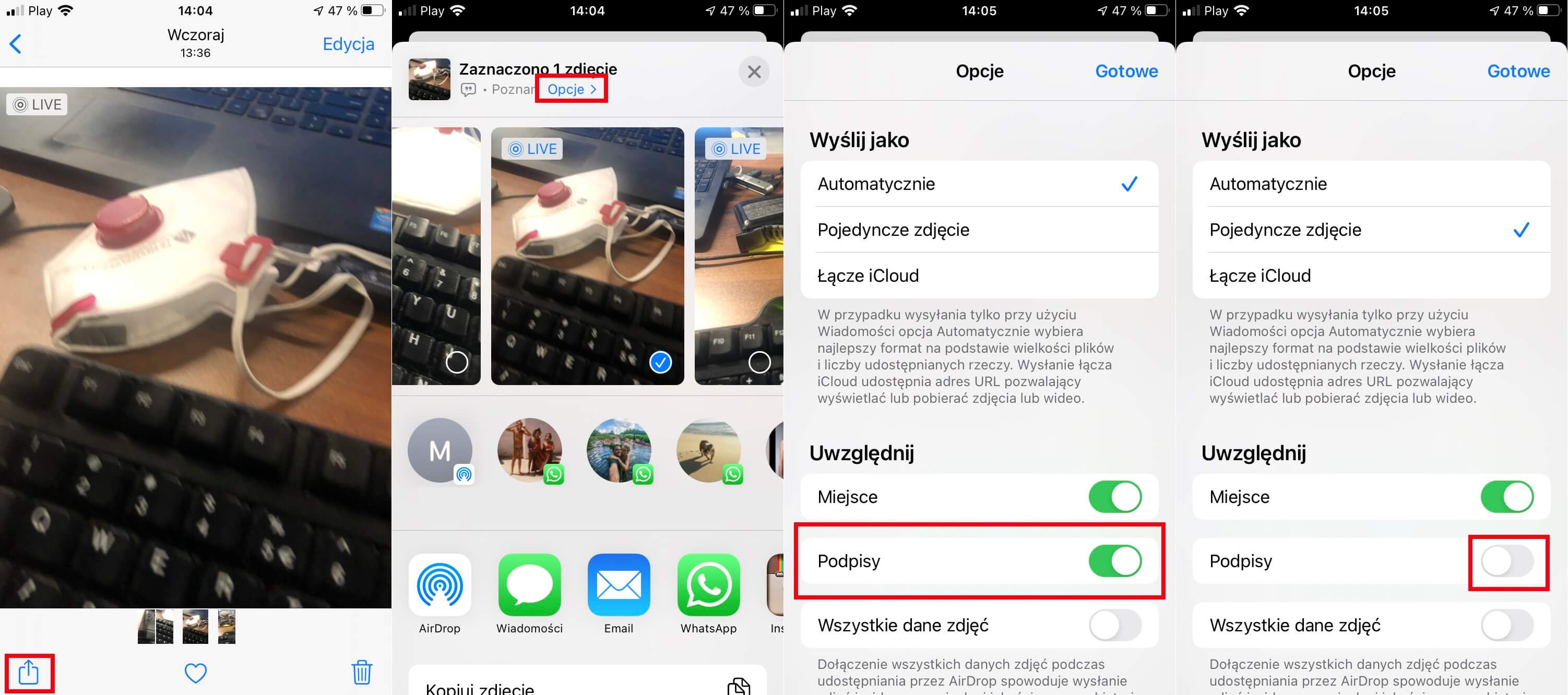
Ważna uwaga: należy zauważyć, że funkcja Podpisów jest dostępna tylko w systemie iOS 14 lub nowszym. Jeśli masz iPhone'a lub iPada ze starszą wersją iOS, nie będziesz mógł skorzystać z tej funkcji.
